Annons
 Jag har varit en länge användare av Apples premiärredigeringsprogram Apple iMovie. Jag har redigerat allt från familjens födelsedagsfester till professionellt tagna bröllopsvideor.
Jag har varit en länge användare av Apples premiärredigeringsprogram Apple iMovie. Jag har redigerat allt från familjens födelsedagsfester till professionellt tagna bröllopsvideor.
Med lanseringen av iMovie '08, följt av "“09-uppdateringen, designade Apple iMovie avsevärt, till oro för många långvariga användare som jag själv. Även om jag fortfarande använder Apple iMovie '06 då och då, har jag upptäckt många skäl till varför den senaste versionen, iMovie '09, är ett användbart program för att hantera, redigera och producera kortformade videor.
Event & projektledning
Om du börjar fotografera och redigera filmer regelbundet, var det med videokameran på din mobiltelefon eller med din videokamera, iMovie är ett användbart program för att hantera och komma åt dina filmfiler i en plats.
När du importerar filer till programmet kan du spara bilder till antingen en ny eller befintlig händelse. Så till exempel kan ett evenemang vara en semesterresa, födelsedagsfest eller YouTube-presentation. När du har skapat en händelse kan du alltid lägga till ytterligare klipp till den.
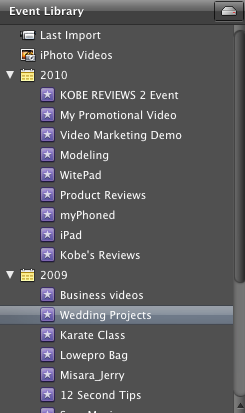
Händelser är också organiserade per år, vilket är användbart för att hålla reda på klipp. Höger- eller kontrollklicka på en händelse ger ytterligare alternativ för hantering och åtkomst till filer.
I likhet med händelser, Apple iMovie “˜09 låter dig organisera alla dina filmprojekt i applikationen, snarare än som kompletta separata filer / projekt utanför programmet. Du kan välja att spara dina projekt på en eller flera lagringsenheter, men du kan komma åt dem alla från programmet.
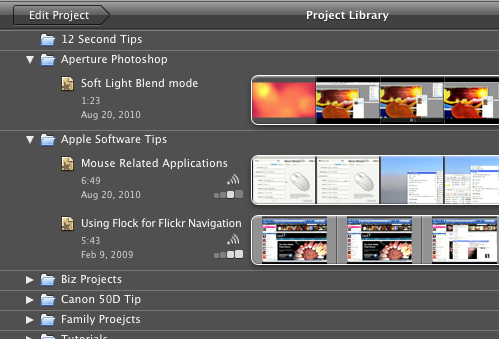
Markera som favoriter
Om du arbetar med ett stort projekt kan du markera enskilda klipp som favoriter. Det här är användbart om din Event-webbläsare har massor av klipp och du behöver ett sätt att begränsa den. Du kan också avvisa enskilda klipp, vilket innebär att de tas bort från händelseläsaren men inte raderas från din hårddisk eller själva projektet. Du kan avvisa dem när som helst.

Videojusteringar
Om du vet hur du ska exponeras justeringar och förbättringar Hur du enkelt redigerar dina foton med iPhoto [Mac] Läs mer i program som iPhoto kan du bli förvånad över att veta att du kan göra liknande justeringar som dina filmfiler i iMovie. Klicka på den lilla växelknappen på ett klipp i antingen webbläsaren Event och Project för att få fram justeringspanelerna.
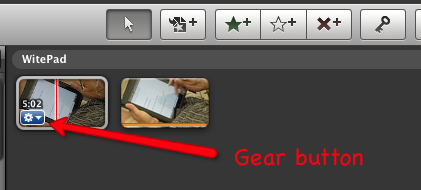
Du får val för att göra exponering och ljudjusteringar, liksom förmågan att beskära och rotera klipp som du fortfarande skulle fotografera. Och ännu bättre kan du kopiera justeringar du gör på ett klipp och klistra in dem i ett annat.
Gå till Redigera> Klistra in justeringar….

Klippalternativ
En avancerad funktion i iMovie '09 gör vad vissa tredjeparts plug-ins gjorde för tidigare versioner av iMovie. Du kan till exempel dra ett valt klipp eller en del av det från Event Browser ovanpå ett eller flera klipp i Project Story Board. Du väljer sedan från popup-fönstret hur du vill att det tillagda klippet ska användas.
Till exempel kan du skapa en snabb avskuren skott 10 enkla tips för att få hemmafilmer att vara professionellaOavsett om du spelar in något för att publicera online eller för att fånga minnen att behålla, kommer dessa tips att hjälpa dig göra bättre videor. Läs mer eller bild i en bild.
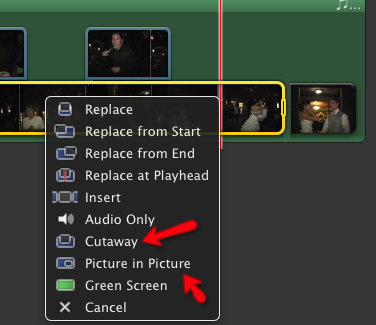
Dubbning
Apple iMovie “˜09 gör det enkelt för dig att välja en grupp klipp eller ett helt projekt och utföra en voice-over-produktion. Det här är bra för hur man gör eller dokumentärvideor.
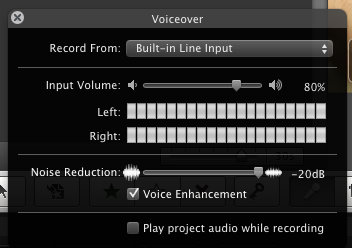
Exportalternativ
iMovie “˜09 ger flera exportalternativ för dina slutförda projekt. Du kan formatera projekt för YouTube-inlägg, din iPhone, Flash Video, QuickTime-format etc. Du kan också spara projekt i Media Browser; dessa filer i sin tur kan nås från Media Browser från andra iLife-program, t.ex. iDVD och Keynote.
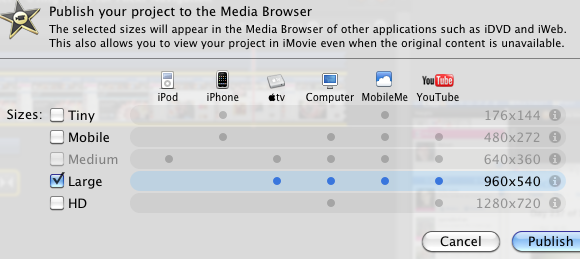
När du sparar ett projekt i Media Browser komprimerar iMovie filmen enligt dina specifikationer. På så sätt behöver du inte öppna iMovie för att hämta sparade projekt. Med den senaste versionen av iMovie kan du också exportera filmer till iDVD.
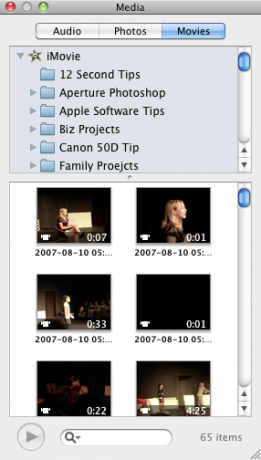
Edit To The Beat
När du vill skapa ett avancerat bildspel är funktionen Redigera till Beat i iMovie mycket användbar för att få jobbet gjort snabbt. Se min videohandledning för hur du använder den här funktionen.

Projektegenskaper
Innan eller efter att du börjar ett projekt kan du ställa in standardegenskaper för automatiska övergångar mellan klipp, längden på övergångar, bildförhållandet på klipp och det tema du vill använda för a projekt. Gå till Arkiv> Projektegenskaper för att göra dessa inställningar.
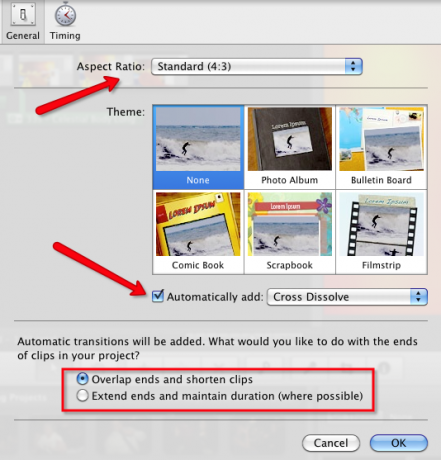
Även i Egenskaper kan du ställa in standard för varaktighetstiden för övergångar, titlar och fotovisningar.
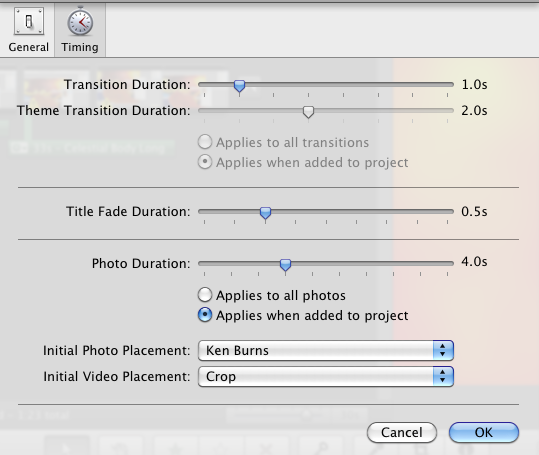
Favorit typsnitt
I iMovie ”Prefers Inställningar kan du skapa en samling favoritsteckensnitt du använder för projekt. Du är inte begränsad till standarduppsättningen. Klicka på ett befintligt teckensnitt och ändra det.
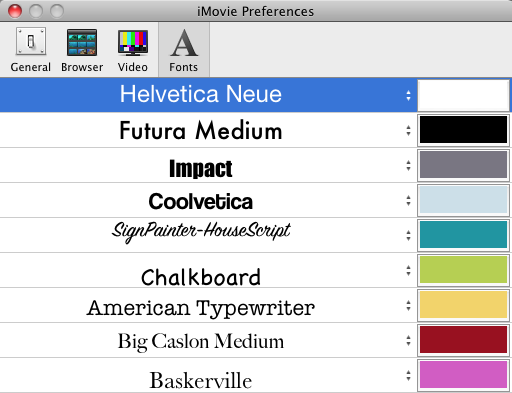
Det finns flera andra avancerade funktioner i iMovie “˜09 som jag inte rörde på. Om du har tappat bort från filmredigering eftersom det ser för komplicerat ut kan jag försäkra er att det är möjligt för alla att lära sig med iMovie “˜09. Börja med Apple ” Handledningar och experimentera sedan med många av de funktioner som beskrivs ovan.
Se våra andra MUO-artiklar om online video tutorials Väsentliga videohandledning för fotografering och redigering av video Läs mer och hemmafilm att göra tips 10 enkla tips för att få hemmafilmer att vara professionellaOavsett om du spelar in något för att publicera online eller för att fånga minnen att behålla, kommer dessa tips att hjälpa dig göra bättre videor. Läs mer . Om du är en ivrig iMovie-användare ˜09, låt oss veta vilka funktioner du gillar.
Bakari är frilansande författare och fotograf. Han är en länge Mac-användare, fan av jazzmusik och familj.

